Informations générales
Description
Rappel des bases de Git

Installation
La page git (ici) regroupe les différents modes d’installation. Pour Mac OSX et Windows, des utilitaires sont disponibles. Pour linux, si git n’est pas déjà installé, l’installation se fait en ligne de commande.
Utiliser git
Pour linux et Mac OSX, il suffit d’ouvrir un terminal. Pour vérifier que git est correctement installé, vous pouvez essayer la commande suivante : git --version
Sur Windows, il suffit d’ouvrir l’application git bash (rechercher Git bash avec cortana). Un bash avec les commandes de base de Linux sont disponibles.
Initialiser un projet avec Git
Pour commencer, nous allons créer un dossier et se déplacer dedans
$ mkdir gitFolder
$ cd gitFolder
Ensuite, nous allons définir notre identité (à ne faire qu’une seule fois par machine)
$ git config --global user.name "Prénom Nom"
$ git config --global user.email "moi@mail.com"
Enfin, nous allons initialiser Git
$ git init
Ajouter un fichier
Git a-t-il détecté des changements ?
Avant d’ajouter un fichier, nous pouvons demander à git s’il a détecté des changements
$ git status
On branch master
No commits yet
nothing to commit (create/copy files and use "git add" to track)
Il n’y a pas de changements pour le moment.
Création d’un fichier
Nous allons créer un fichier test.txt comme exemple. Pour remplir ce fichier, nous utiliserons nano.
nano test.txt
Une fois les modifications apportées, nous pouvons afficher le contenu de test.txt :
$ cat test.txt
Mon premier fichier sur Git
Git a-t-il détecté des changements ?
$ git status
On branch master
No commits yet
Untracked files:
(use "git add file..." to include in what will be committed)
test.txt
nothing added to commit but untracked files present (use "git add" to track)
Git a cette fois-ci détecté des changements. Il indique que le fichier n’est pas surveillé (untracker files). Nous allons pour cela utiliser la commande git addcomme indiqué.
Créer un snapshot
Les changements que nous venons de réaliser nous conviennent. Nous souhaitons à présent que git réalise une photo du fichier à ce temps t (snapshot).
git add test.txt
Nous pouvons voir que le statut a changé :
$ git status
On branch master
No commits yet
Changes to be committed:
(use "git rm --cached file..." to unstage)
new file: test.txt
Enregistrer le snapshot
Nous allons maintenant enregistrer ce snapshot et lui ajouter une légende :
$ git commit -m "My first commit"
[master (root-commit) b4a7d66] My first commit
1 file changed, 1 insertion(+)
create mode 100644 test.txt
Encore une fois, le statut a changé :
$ git status
On branch master
nothing to commit, working tree clean
Nouvelles modifications
Nous allons refaire des modifications du fichier test.txt.
$ cat test.txt
Mon premier test sur Git
Modification du texte.
Si nous regardons le statut, nous obtenons :
$ git status
On branch master
Changes not staged for commit:
(use "git add file..." to update what will be committed)
(use "git checkout -- file..." to discard changes in working directory)
modified: test.txt
no changes added to commit (use "git add" and/or "git commit -a")
Quelles sont les différences avec le fichier précédent?
Nous souhaitons à présent savoir s’il existe des différences entre le dernier snapshot et maintenant.
$ git diff
The file will have its original line endings in your working directory.
diff --git a/test.txt b/test.txt
index cd1ad34..32a6825 100644
--- a/test.txt
+++ b/test.txt
@@ -1 +1,3 @@
-Mon premier fichier sur Git
+Mon premier test sur Git
+
+Modification du texte.
Les ajouts sont en vert avec un + et les suppressions sont en rouge avec un -.
Un nouveau snapshot
De nouveau, nous allons réaliser un snapshot et l’enregistrer.
$ git add test.txt
$ git commit -m "My first commit"
[master (root-commit) b4a7d66] My first commit
1 file changed, 1 insertion(+)
create mode 100644 test.txt
$ git status
On branch master
nothing to commit, working tree clean
Liste des commits
Il peut être intéressant à présent de voir où nous en sommes dans les commits. Il est possible grâce à la commande git log d’afficher les commits du plus récent au plus ancien.
$ git log
commit bbea074d0b2f6335f99e2d54c6a7092adb08f337 (HEAD -> master)
Author: thomasdenecker thomas.denecker@gmail.com
Date: Tue Nov 13 15:15:59 2018 +0100
My second commit
commit b4a7d66afb8066bced7a0d6113ab26a519b1b6be
Author: thomasdenecker thomas.denecker@gmail.com
Date: Tue Nov 13 14:49:29 2018 +0100
My first commit
Les branches
Au cours du développement, nous pouvons avoir besoin de faire des tests sans affecter le code principal. Il est possible grâce à git de faire une “copie” du projet initial (master) dans une branche. Tous les modifications dans la branche n’affecteront pas le code principal.
Github résume en une figure le flow à suivre lors du développement (ici).
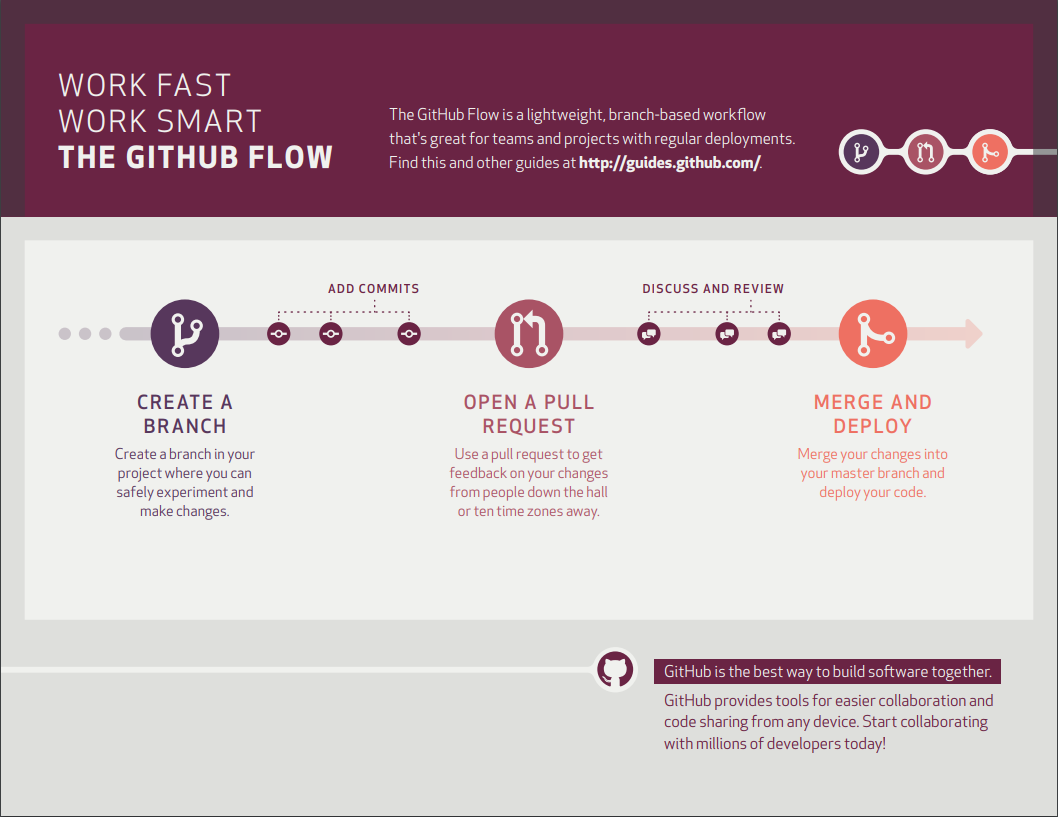
Actuellement, nous sommes dans la branche principale (master). L’étoile indique la branche où nous sommes.
$ git branch
* master
Création d’une branche
Nous allons créer une nouvelle branche (modifications) :
$ git branch modifications
$ git branch
* master
modification
Ensuite, nous allons nous déplacer dans cette branche :
$ git checkout modification
Switched to branch 'modification'
$ git branch
master
* modification
Modifications dans la branche
Nous allons à présent modifier le contenu de test.txt.
$ cat test.tex
Mon premier test sur Git
Modification du texte.
Modification dans la branche.
Nous utilisons ensuite la commande git diff master pour détecter les différences avec la branche master.
$ git diff master
warning: LF will be replaced by CRLF in test.txt.
The file will have its original line endings in your working directory.
diff --git a/test.txt b/test.txt
index 32a6825..ea7aaba 100644
--- a/test.txt
+++ b/test.txt
@@ -1,3 +1,6 @@
Mon premier test sur Git
Modification du texte.
+
+Modification dans la branche.
+
Snapshot dans la branche
Comme dans la branche principale, nous allons ensuite réaliser un snapshot de test.txt.
$ git add test.txt
$ git commit -m "Changement dans la branche."
[modification c334c8b] Changement dans la branche
1 file changed, 3 insertions(+)
Si nous reprenons la liste des commits, nous avons bien 3 enregistrements :
$ git log
commit c334c8b34368e9be690b9884d9ba18e8c64407c1 (HEAD -> modification)
Author: thomasdenecker thomas.denecker@gmail.com
Date: Tue Nov 13 16:01:08 2018 +0100
Changement dans la branche
commit bbea074d0b2f6335f99e2d54c6a7092adb08f337 (master)
Author: thomasdenecker thomas.denecker@gmail.com
Date: Tue Nov 13 15:15:59 2018 +0100
My second commit
commit b4a7d66afb8066bced7a0d6113ab26a519b1b6be
Author: thomasdenecker thomas.denecker@gmail.com
Date: Tue Nov 13 14:49:29 2018 +0100
My first commit
Basculer les changements dans la branche master
Une fois les tests et modifications terminés dans la branche, il est possible de basculer ces changements dans la branche principale (master).
1- Nous revenons dans la branche principale
$ git checkout master
Switched to branch 'master'
2- Nous réalisons le “merge” des branches
$ git merge modifications
Updating bbea074..c334c8b
Fast-forward
test.txt | 3 +++
1 file changed, 3 insertions(+)
3- Nous supprimons la branche modification
$ git branch -d modification
Deleted branch modification (was c334c8b).
Vérification des changements dans la branche
Nous pouvons commencer par vérifier le statut de la branche.
$ git status
On branch master
nothing to commit, working tree clean
Enfin, nous pouvons lire le contenu du fichier. Le contenu a bien changé.
$ cat test.txt
Mon premier test sur Git
Modification du texte.
Modification dans la branche.
Distribution du projet
Le projet est actuellement sur notre dépôt local et uniquement sur notre dépôt local. L’étape suivante consiste à mettre le projet sur un espace partagé : un dépôt distant. Le prochain chapitre portera sur Github, le dépôt distant le plus utilisé actuellement.
Ressources
De nombreuses ressources sont disponibles en ligne. En voici une liste non exhaustive :